 クイック設定Webを起動したいをご覧ください。※リンク先でお使いの機種を選択していただきますと、手順が表示されます
クイック設定Webを起動したいをご覧ください。※リンク先でお使いの機種を選択していただきますと、手順が表示されます



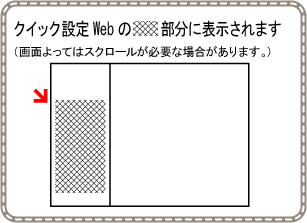
補足
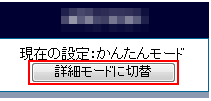


2.設定情報を入力し「設定」をクリックします。
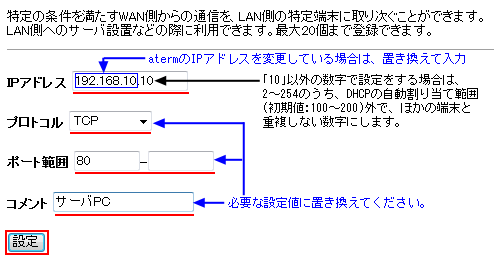
| IPアドレス | 開放する機器(パソコン、ゲーム機など)のIPアドレスを入力します。 |
|---|---|
| プロトコル | 開放するプロトコルを「TCP/UDP」、「TCP」、「UDP」から選択します。 |
| ポート範囲 | 開放するポート番号を入力します。連続するポート番号は80-81のように指定します。 |
| コメント | 任意でコメントを登録できます。 |
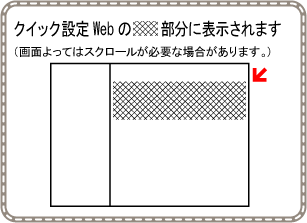
4. 「DHCP固定割当設定」を行わない場合は、ポートを開放する機器にIPアドレス等を手動設定(DHCPを使わない設定)します。
設定情報は以下の表をご参照ください。

| 設定項目 | 設定値 ※ | 備考 |
|---|---|---|
| IPアドレス | 192.168.10.10 | 手順3で入力したIPアドレスを設定 |
| ネットマスク | 255.255.255.0 | Atermの設定値(初期値) |
| ゲートウェイ | 192.168.10.1 | AtermのIPアドレス(初期値) |
| プライマリDNS | 192.168.10.1 | AtermのIPアドレス(初期値) |
※AtermのIPアドレスなどの設定値を変更している場合は、置きかえてください
各機器のIPアドレスの手動設定(DHCPを使わない)方法はメーカーにご相談ください。

 ルータ機能を停止したい(ブリッジモードで使用したい)」を参照ください。
ルータ機能を停止したい(ブリッジモードで使用したい)」を参照ください。
AtermのWAN側IPアドレスの確認方法につきましては、Q&Aの「 WAN側のIPアドレスを確認したい」にてご確認いただけます
WAN側のIPアドレスを確認したい」にてご確認いただけます

1.クイック設定Web(詳細モード)を開き、「詳細設定」-「ポートマッピング設定」をクリックします。